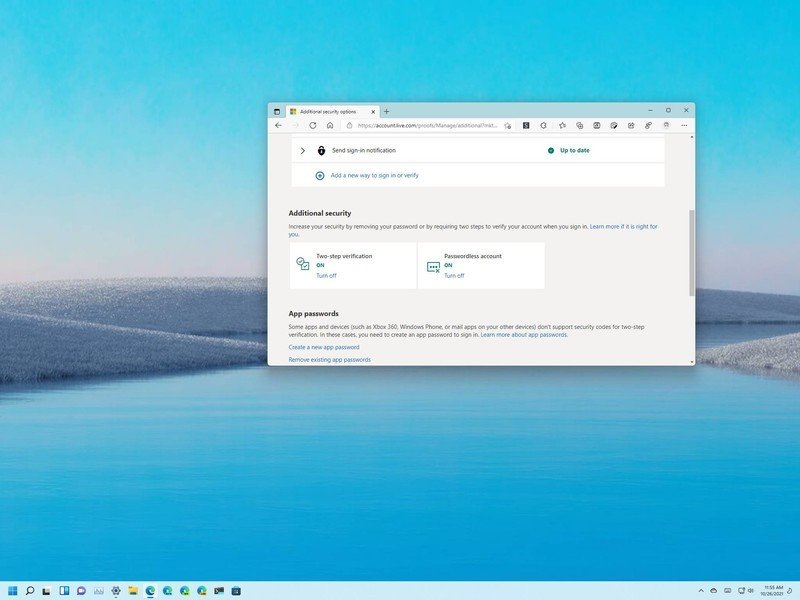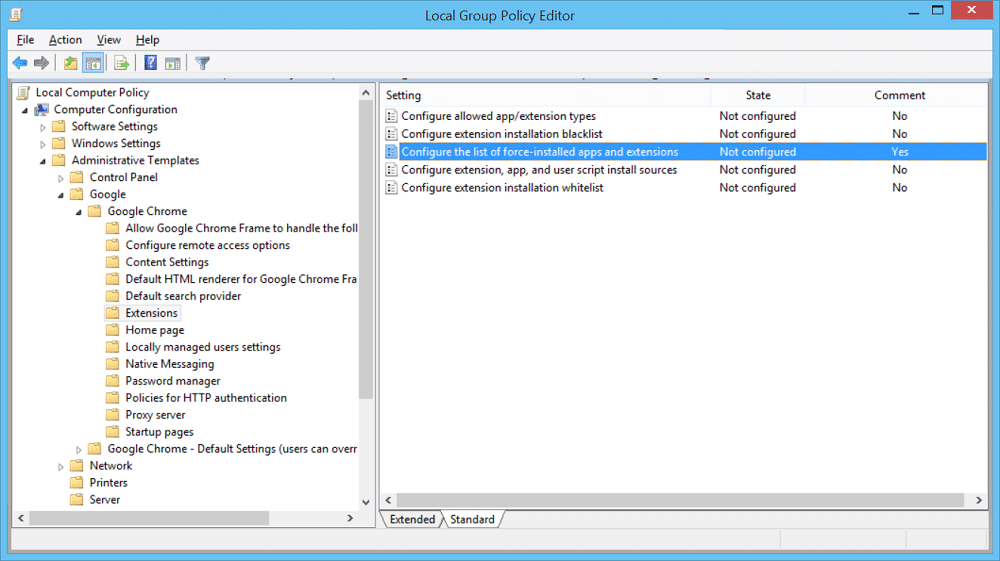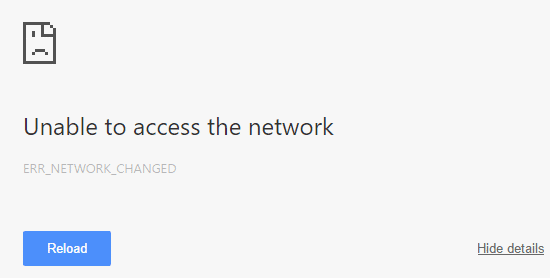Nesten ingen i denne verden eier en smarttelefon og har ikke en Gmail-konto. Gmail er den mest brukte e-posttjenesten i verden. Den omfattende listen over funksjoner, integrasjon med en rekke nettsteder, plattformer og applikasjoner og effektive servere har gjort Gmail ekstremt praktisk for alle og spesielt for Android-brukere. Enten du er student eller profesjonell, er alle avhengige av e-post, og Gmail tar seg av det. Det ville imidlertid være veldig uheldig hvis Gmail sluttet å sende e-poster.
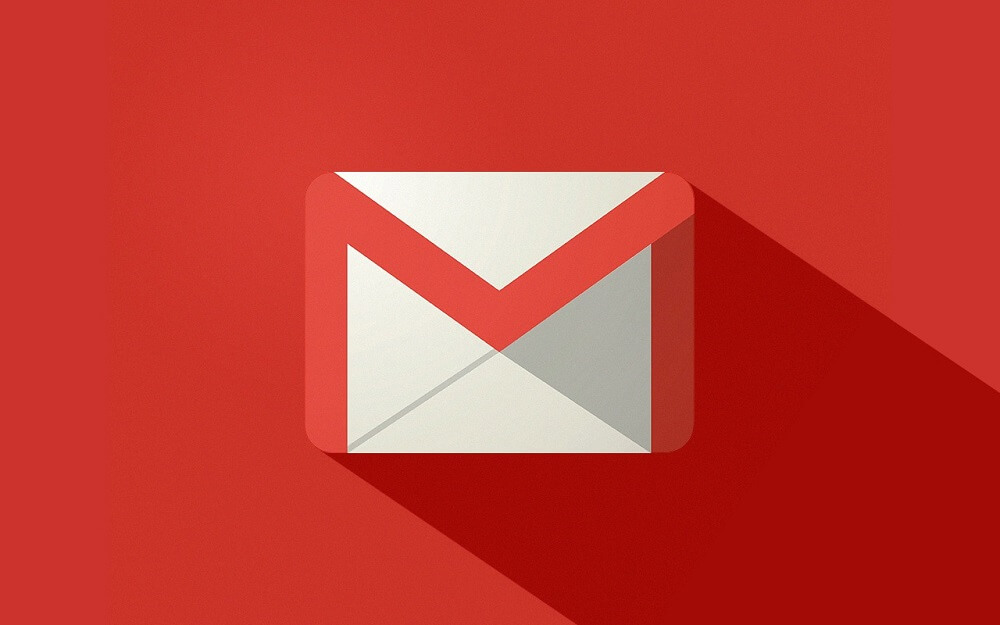
Slik fikser du utgående Gmail-e-poster merket som i kø
Hver app feiler på et eller annet tidspunkt ogGmailer ikke et unntak. Til tross for at den er veldig effektiv og pålitelig, er det sjeldne tilfeller når Gmail ikke fungerer som det skal. Det kan skyldes en feil eller et annet internt problem med Android-smarttelefonen din. Uansett, når Gmail ikke oppfyller formålet, det vil si å sende e-post, er det et alvorlig problem og må løses så snart som mulig. Mens noen ganger er problemet med Googles egne servere og det ikke er noe du kan gjøre annet enn å vente, andre ganger er det en enkel løsning for å løse problemet. I denne artikkelen vil vi gi deg noen enkle løsninger som du kan prøve for å fikse at Gmail ikke sender e-poster på Android.
1. Dobbeltsjekk mottakerens e-postadresse
Noen ganger er grunnen til at en e-post ikke sendes, enkle menneskelige feil. Det er ganske normalt å gjøre en feil når du skriver inn en persons e-postadresse, og som et resultat blir ikke e-posten levert. E-postadressen må være perfekt, og til og med ett endret eller feilplassert brev kan føre til at e-posten din blir sittende fast i utboksen for alltid. Derfor er det alltid lurt å sjekke mottakerens e-postadresse nøye før du konkluderer med at det er en feil i appen eller Gmail. Hvis alt er riktig og du fortsatt står overfor det samme problemet, fortsett til neste løsning.
2. Prøv å åpne Gmail i en nettleser
For å sikre at problemet ligger i appen og ikke Gmail, må du åpne appen i en nettleser, for eksempel Chrome eller Firefox. Følg trinnene nedenfor for å se hvordan:
1. Åpne førstGoogle Chrome(du kan bruke hvilken som helst annen nettleser hvis du vil).
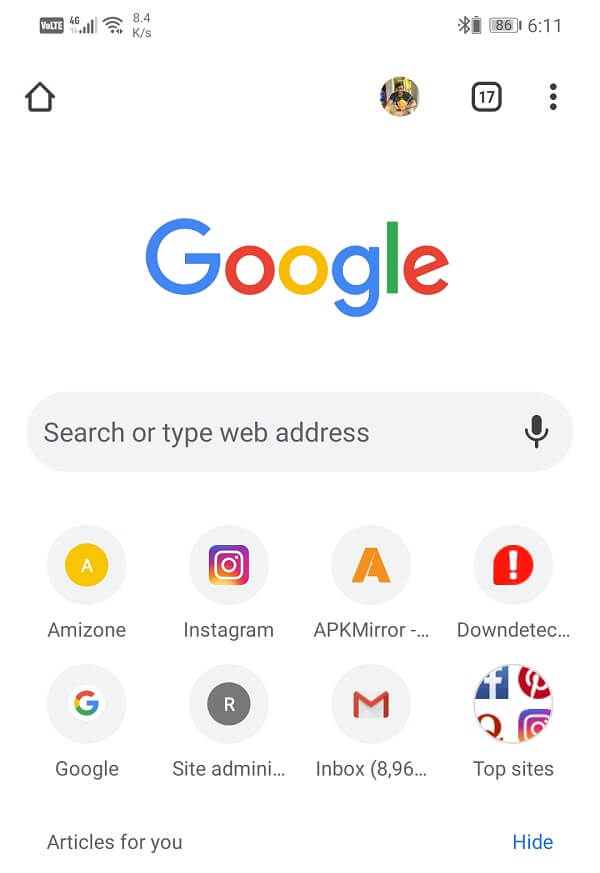
2. Trykk nå påhjemmeikonøverst til venstre på skjermen.
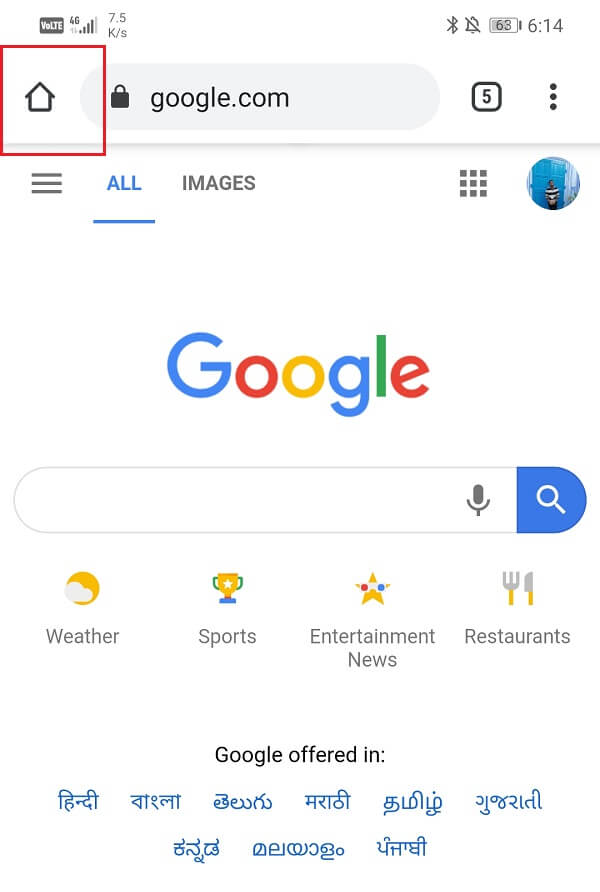
3. Klikk herapplikasjonerikon.
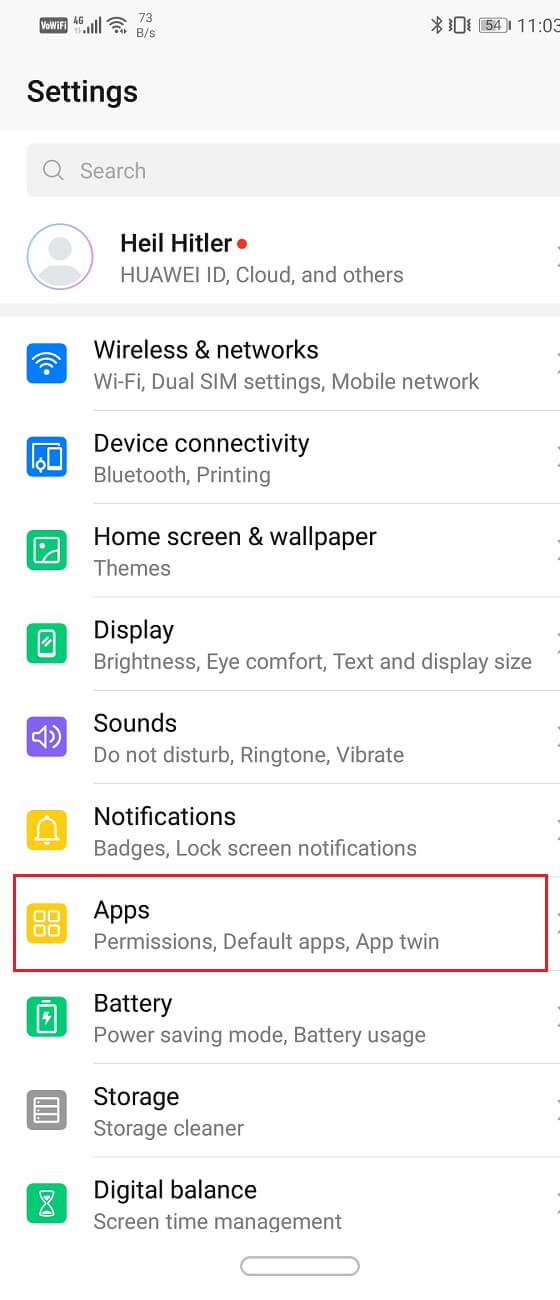
4. VelgGmailfra den utvidede menyen.
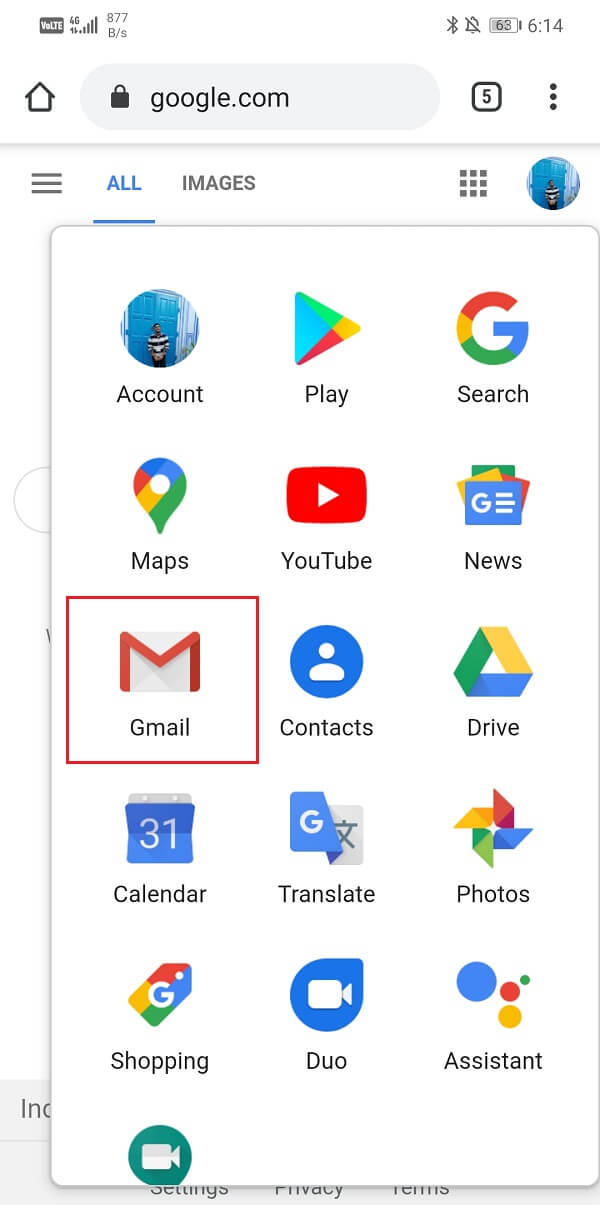
5. Hvis du allerede er logget på Chrome med Google-kontoen din, åpnes Gmail-innboksen din direkte. Ellers må duLogg på med brukernavn og passord.

6. Etter dette, trykk påOppdaterknappen øverst til venstre på skjermen.
7. Hvis du ser at e-poster mottas normalt, er problemet med applikasjonen eller Gmail selv.
Les også:Fiks Gmail-varsler som ikke fungerer på Android
3. Tøm hurtigbuffer og data for Gmail
Noen ganger blir de gjenværende cache-filene ødelagt og fører til at applikasjonen ikke fungerer som den skal. Når du opplever at Gmail ikke sender e-post på Android-problem, kan du alltids prøvetømme appbuffer og data. Følg disse trinnene for å tømme Gmail-bufferen og datafiler.
1. Gå tilInnstillingerfra telefonen din
2. Trykk påapplikasjoneralternativ.
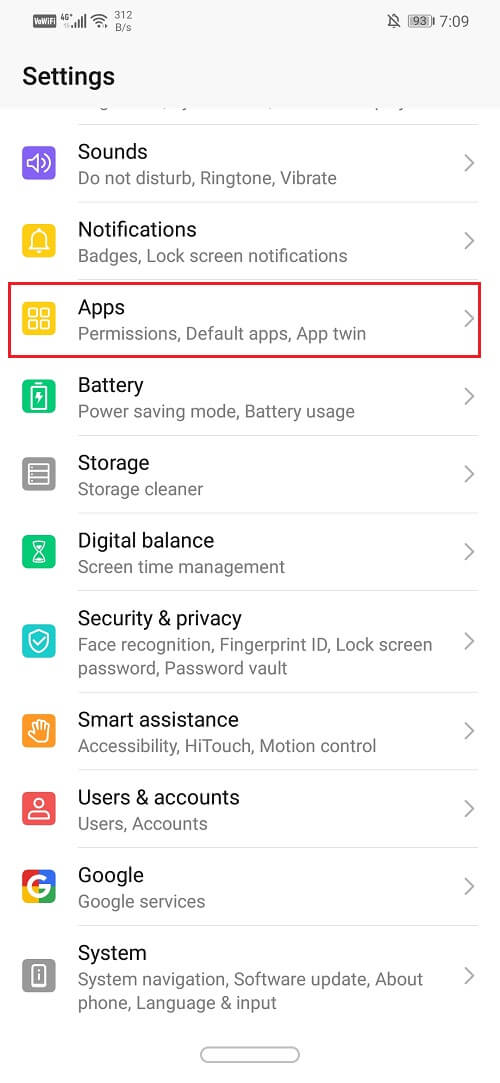
3. Velg nåe-postapplikasjonfra applikasjonslisten.
4. Klikk nå påLagringalternativ.
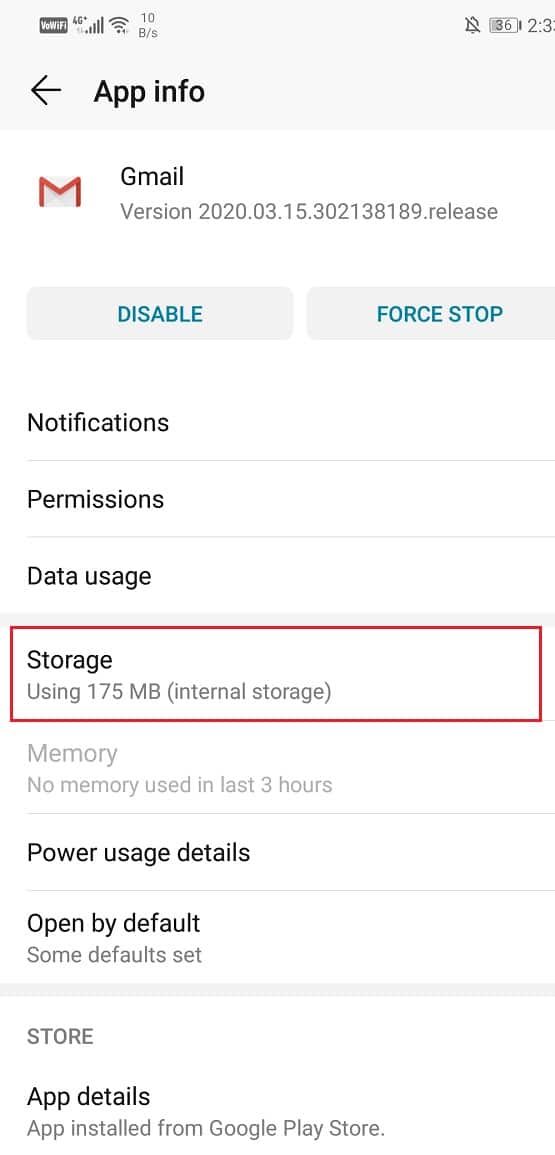
5. Du vil nå se alternativene tiltømme data og tømme cache. Trykk på de respektive knappene og nevnte filer vil bli slettet.
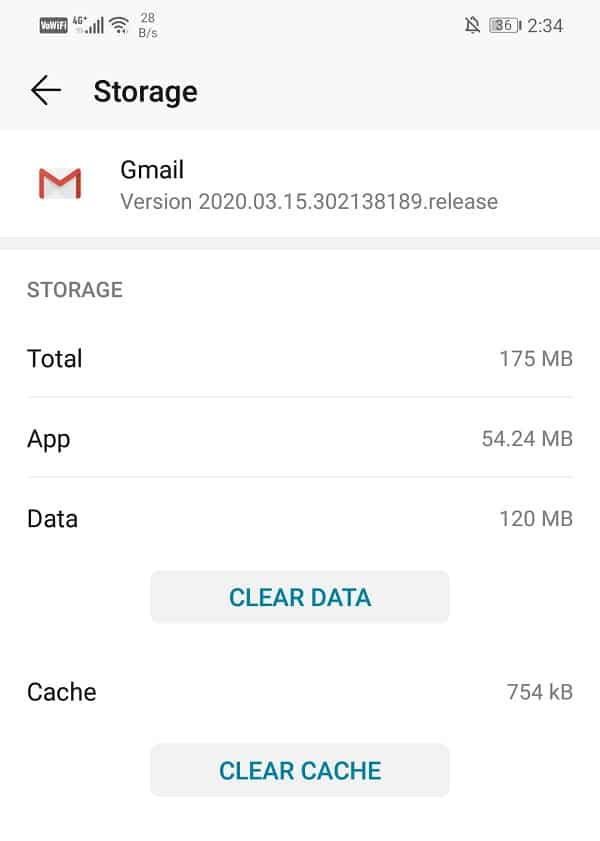
4. Oppdater applikasjonen
Det neste du kan gjøre er å oppdatere Gmail-appen. En enkel appoppdatering løser ofte problemet, siden oppdateringen kan inneholde feilrettinger for å løse problemet.
1. Gå tilspillbutikk.
2. Øverst til venstre finner dutre horisontale linjer. Klikk på dem.

3. Klikk nå på«Mine apper og spill»alternativ.

4. Se ettere-postapplikasjonog sjekk om det er noen ventende oppdateringer.
5. Hvis ja, daklikk oppdaterknapp.
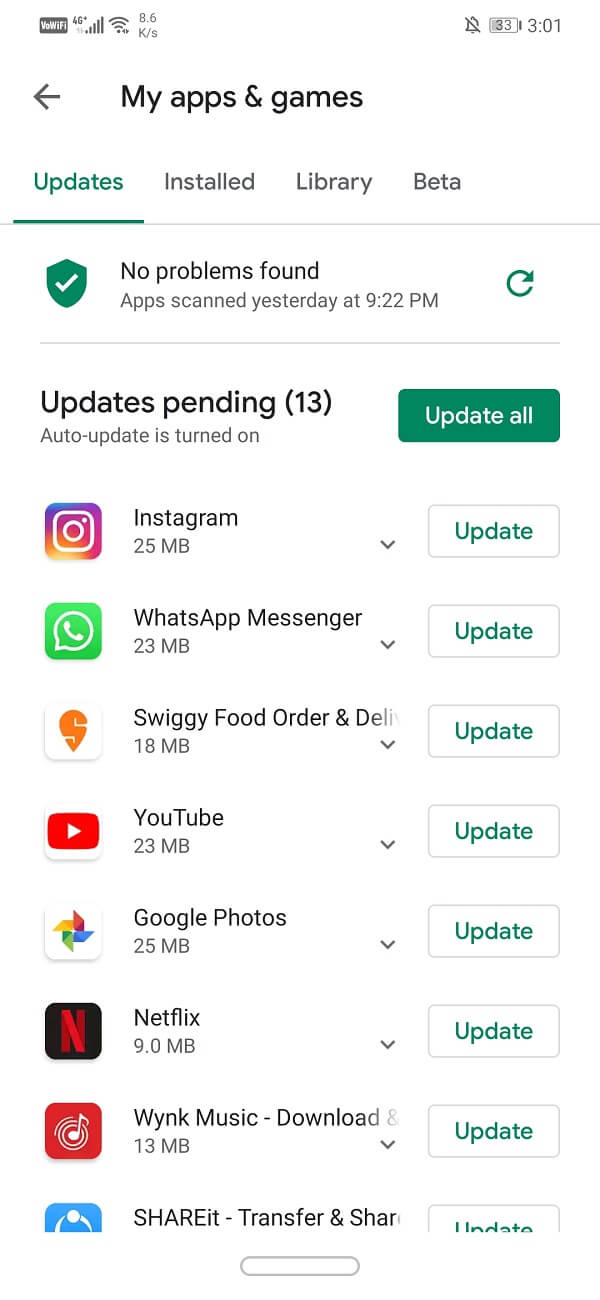
6. Når appen er oppdatert, sjekk om du kanfikse Gmail som ikke sender e-poster på Android-telefon.
5. Avinstaller Gmail og installer deretter på nytt
Hvis metoden ovenfor ikke fungerer eller det ikke er noen oppdatering tilgjengelig, kan du alltid prøve å starte på nytt. Hvis det hadde vært en hvilken som helst annen app, ville det vært mulig å avinstallere appen helt. Gmail er imidlertid en systemapp og kan ikke avinstalleres. I stedet ville det hjelpe hvis du avinstallerte appoppdateringene. Å gjøre det vil etterlate en gammel versjon av appen, den som ble installert på produksjonstidspunktet. Følg trinnene nedenfor for å se hvordan:
1. ÅpneInnstillingerpå telefonen din.
2. Velg nåapplikasjoneralternativ.
3. Velg nåGmailfra applikasjonslisten. Øverst til høyre på skjermen kan du se tre vertikale prikker, klikk på den.
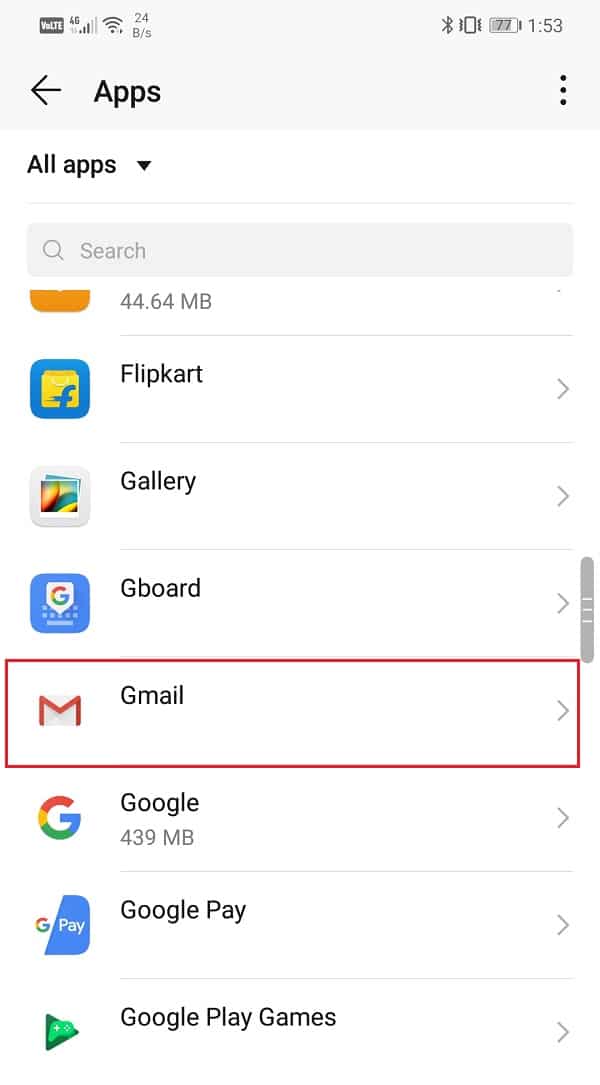
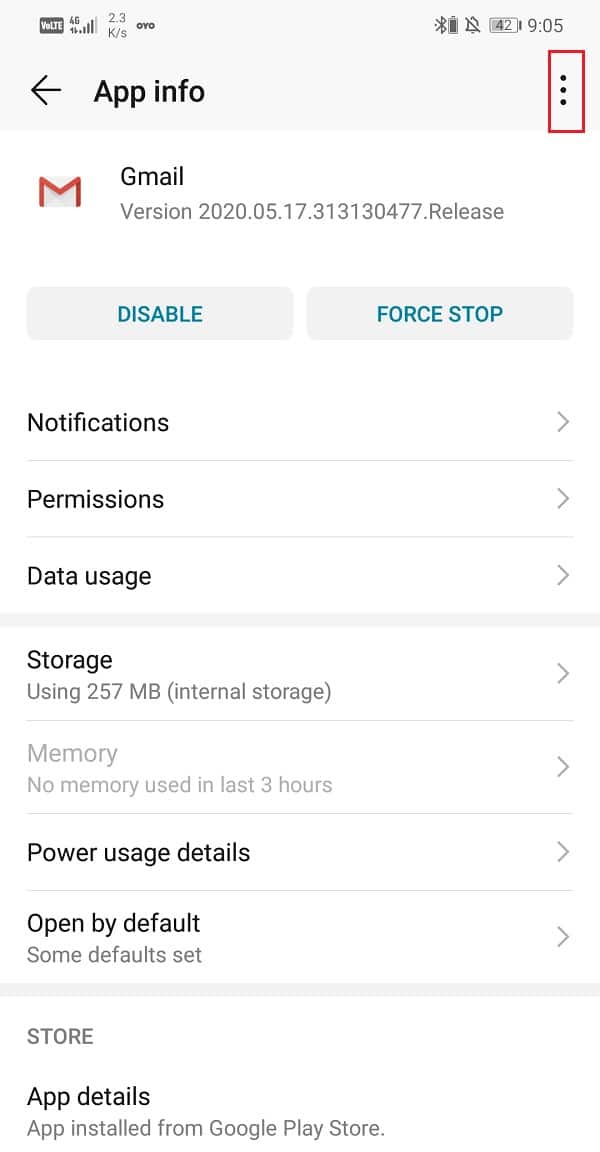
4. F.Til slutt, trykk på avinstaller oppdateringer-knappen.
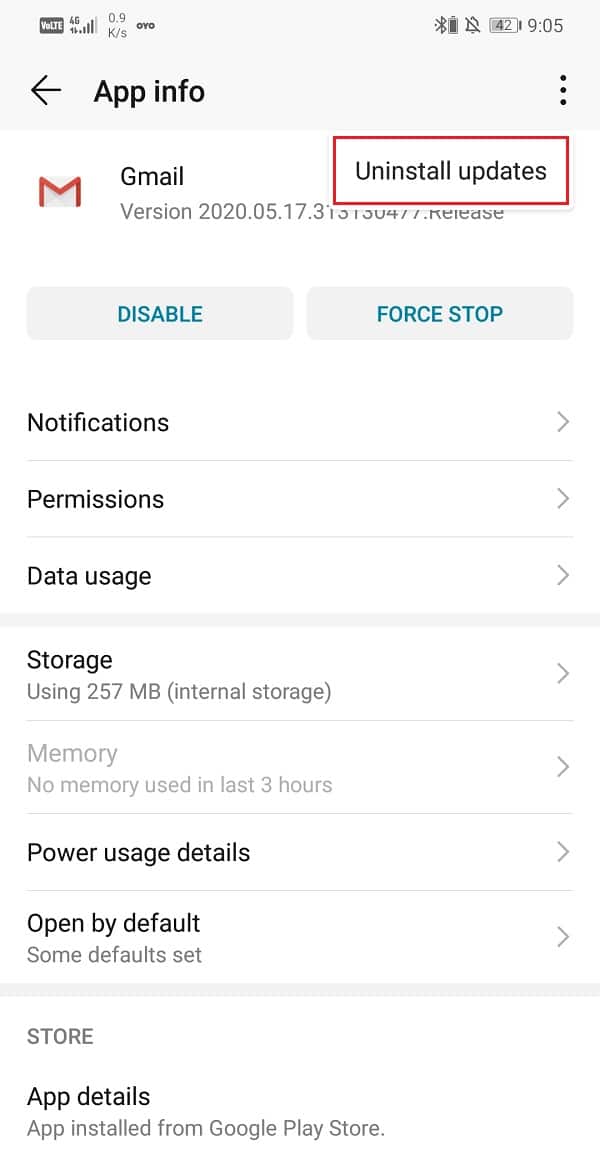
5. Nå må du kanskje starte enheten på nytt etter dette.
6. Når enheten starter opp igjen, prøv å bruke Gmail på nytt.
7. Du kan bli bedt om å oppdatere appen til den nyeste versjonen. Gjør det, og det burde løse problemet.
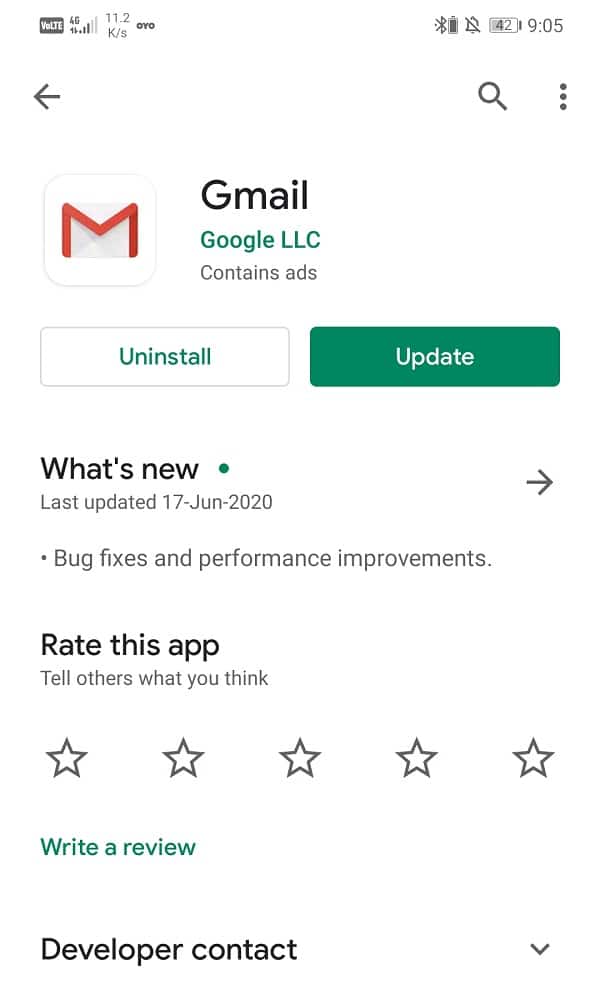
8. Selv om du ikke får noen ventende oppdateringsvarsler, kan du uansett oppdatere appen fra Play Store.
6. Slett Google-kontoen din og legg den til igjen
Den neste metoden på listen over løsninger er å logge ut av Gmail-kontoen på telefonen og deretter logge på igjen. Hvis du gjør det, kan det sette ting i orden og Gmail vil begynne å fungere normalt.
1. Åpneinnstillingerpå telefonen din.
2. Klikk nå påBrukere og kontoer.
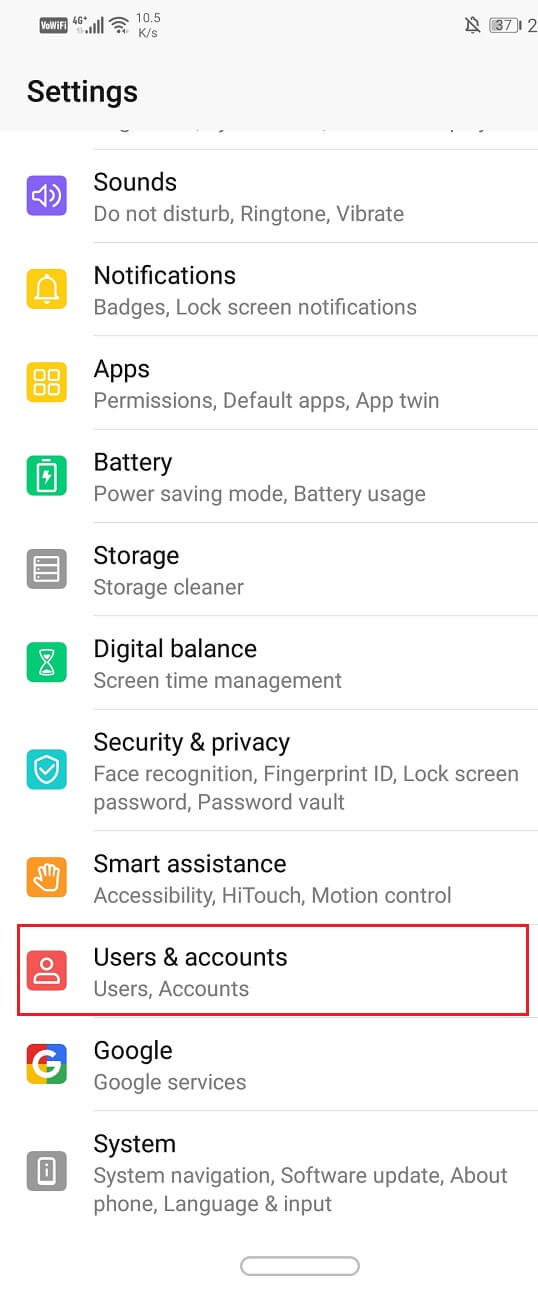
3. Velg nåGooglealternativ.
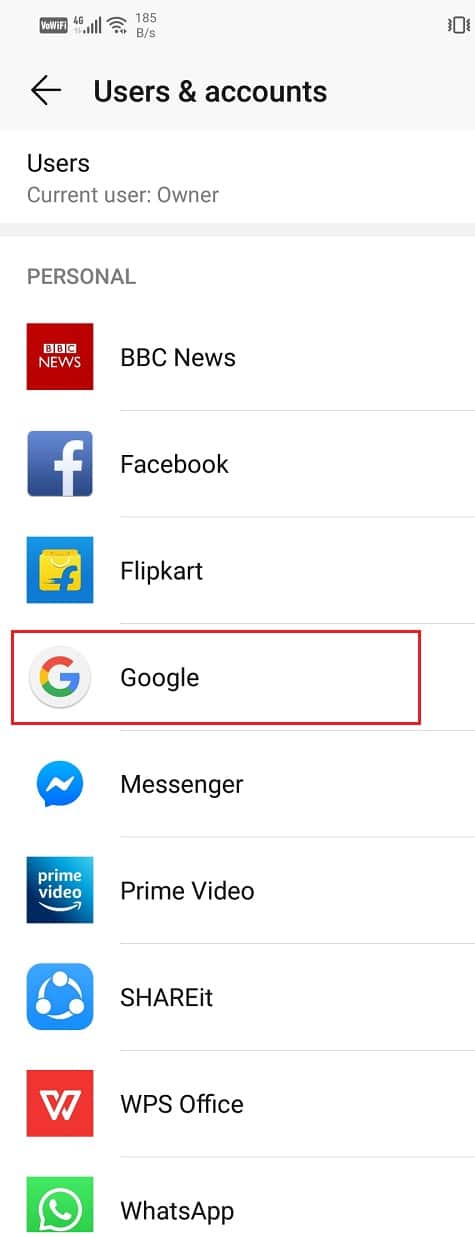
4. Nederst på skjermen finner du muligheten til åSlett konto, Klikk på det.
5.Dette vil logge deg av Gmail-kontoen din.Logg inn igjen etter dette og se om problemet er løst eller ikke.
.
Vi håper at denne informasjonen har vært nyttig og at du har vært i stand til detfikse Gmail som ikke sender e-poster på Android. Hvis problemet vedvarer, kan Google-servere være nede. Det eneste du kan gjøre i dette tilfellet er å vente på at de skal løse problemet. I mellomtiden kan du sende inn en klage til Google Support for å varsle dem om en mulig feil i den gjeldende versjonen av appen.